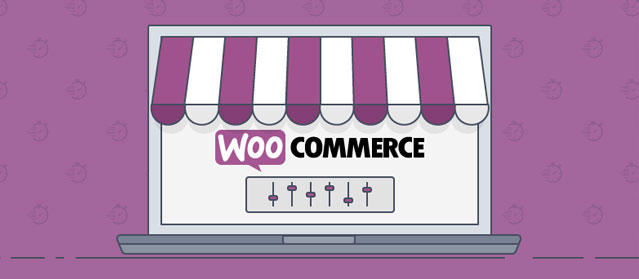Eccoci qui con un nuovo articolo 🙂
Se oggi ti trovi a leggere questo articolo presumo che tu voglia imparare a creare un negozio online meglio detto E-commerce.
Bene! Sei nel posto giusto con la guida di oggi ti insegnerò come creare un E-commerce in WordPress con il plugin WooCommerce.
Buona lettura!
Introduzione
Prima di iniziare una cosa di fondamentale importanza è capire cosa vuoi vendere, perchè le tipologie di prodotti che puoi vendere online sono davvero molte. Una volta preso questa decisione dovrai valutare sempre con attenzione il giusto hosting per il tuo E-commerce, ti consiglio di leggere questa GUIDA GRATUITA.
Dopo aver quindi scelto il prodotto o servizio da vendere e dopo aver scelto il piano hosting migliore per te, non ci resta che concretizzare il tutto!
Installare il plugin Woocommerce
Dopo aver sicuramente installato WordPress, installa andando sulla dashboard sulla tua sinistra –> Plugin –> Aggiungi nuovo cerca “Woocommerce”. Una volta installato attivalo, se durante l’installazione trovi qualche difficoltà ti consiglio di documentarti sulla guida ufficiale.
I 6 passaggi per il setup woocommerce
Una volta attivato troverai la cosidetta quick-setup wizard cioè un’interfaccia che ti guiderà passo passo nella configurazione fondamentale per iniziare.
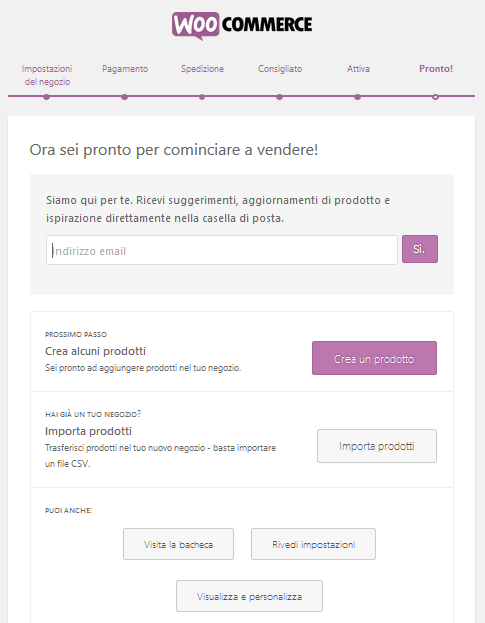
STEP 1: Nel primo step potrai aggiungere le informazioni sulla località del tuo negozio, la valuta e il tipo di prodotti che intendi vendere (fisici o virtuali)
STEP 2: Nel secondo, decidi se accettare pagamenti PayPal e, dalla sezione Pagamenti offline, se accettare assegni, bonifici e contrassegno.
STEP 3: Ora scegli le modalità di spedizione in base all’area geografica, e imposta le unità di misura.
STEP 4: Nel quarto step ti vengono suggeriti degli strumenti utili per la gestione del tuo sito ecommerce. Se decidi di non attivarli, potrai sempre cliccare su Salta questo step e installarli in seguito.
STEP 5: Anche questo passaggio è facoltativo e può essere saltato. Puoi decidere se connetterti con Jetpack per abilitare funzionalità aggiuntive.
STEP 6: Il gioco è quasi fatto! 🙂 Hai completato tutti gli step per la configurazione generale.
Configurazioni generali woocommerce
Le impostazioni generali del tuo negozio online si trovano in WooCommerce > Impostazioni.
Sulle impostazioni di WooCommerce puoi impostare molti aspetti. Troverai diverse voci:
- Generale: sede del tuo negozio e valuta;
- Prodotti: pagina principale del negozio, unità di misura, visualizzazione recensioni;
- Imposta: questa scheda è visibile solo se attivi il calcolo delle imposte e permette di configurare i dati per l’IVA;
- Spedizione: aree di spedizione;
- Pagamenti: modalità di pagamento;
- Account e privacy: impostazioni dell’account dei clienti e testi della privacy;
- Email: impostazioni delle email che avvisano te e il cliente sullo stato degli ordini effettuati;
- Avanzato: scegli se usare le pagine automatiche del negozio e le impostazioni degli URL.
Per approfondire ogni voce ti consiglio di guardare questo VIDEO fatto davvero bene e molto chiaro. Quando ero alle prime armi mi ha aiutato molto 🙂
CONFIGURAZIONI prodotti WOOCOMMERCE
Dopo aver seguito e configurato le impostazioni generali del tuo negozio online, sempre nella Dashboard alla tua sinistra trovi la voce Prodotti.
Prima di caricare dei prodotti, dobbiamo fare una cosa importante per sviluppare al meglio il tuo E-commerce, dobbiamo impostare:
1) Categorie: WooCommerce da l’opportunità di organizzare i prodotti per categorie per esempio in un negozio di vestiti ci sarà (Magliette, Pantaloni e Borse).
Le categorie sono molto importanti non solo per organizzare bene tutto il negozio online, ma anche per l’utente se deve cercare un prodotto può scremarlo per categoria.
2) Tag: I tag sono un sistema di scrematura simile alle categorie, ma più dettagliato, poiché mette in evidenza i tratti in comune tra prodotti di diverso tipo. Ad esempio, se vendi abbigliamento, puoi inserire il tag “righe” per far trovare magliette, calze e pantaloni con le righe, anche di diverse categorie come noti.
3) Attributi: Gli attributi è il terzo punto ma non meno importante, anzi ti permette di organizzare i tuoi prodotti sul tuo E-commerce dando la possibilità di scegliere il colore o la taglia. Per aggiungere un attributo è molto semplice puoi andare sempre sulla tua dashboard sulla tua sinistra, Prodotti –> Attributi
Dopo creato l’attributo dovrai configurare i termini, cioè le varianti esempio:
Attributo –> Colore
Varianti –> Nero – Verde – Giallo – Rosso
Ti allego una schermata come esempio

Conclusioni
Eccoci alla fine di questa guida, oggi abbiamo quindi visto come creare un E-commerce in WordPress con il plugin WooCommerce, sperò di averti devo le cose fondamentali affinchè riesci a partire.
Se hai domande o dubbi non esitare a contattarmi o in privato o commentando qui sotto 🙂
Buon proseguimento, alla prossima!